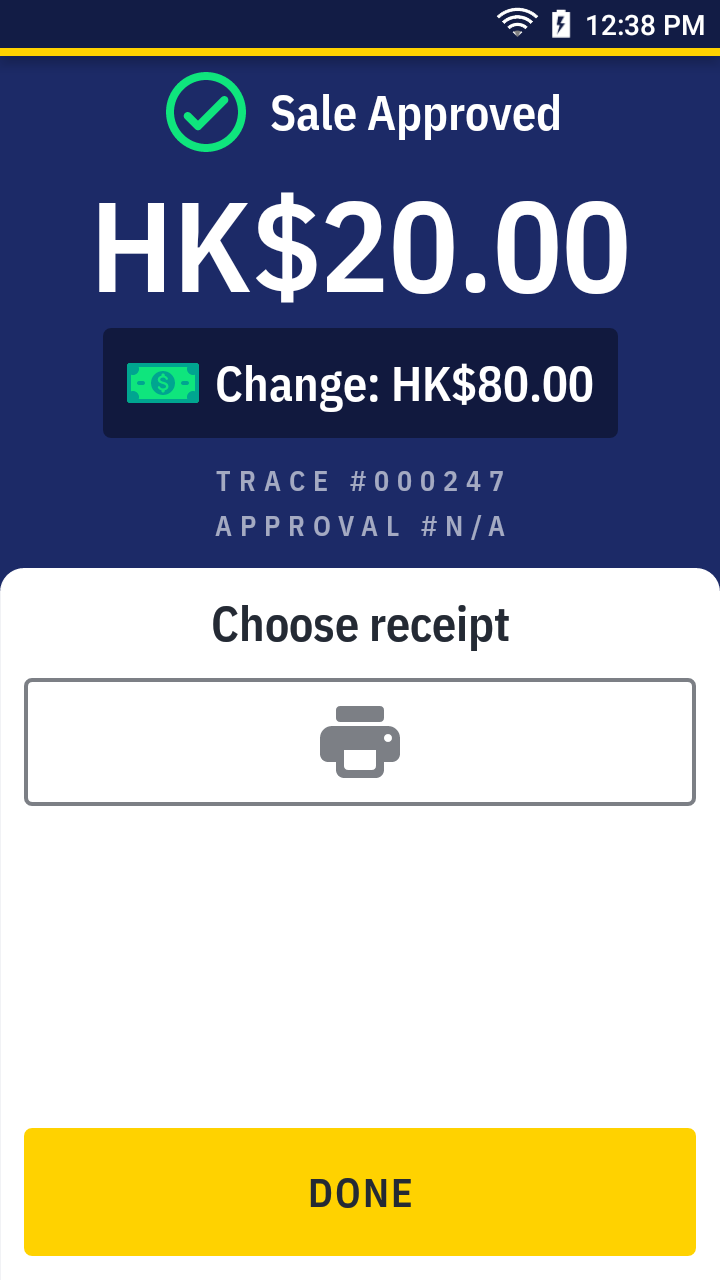銷售
銷售通常是圍繞著這一堆不同的付款方式來進行交易 — 例如信用卡、記帳卡、現金、二維碼(Mastercard QR, Alipay & 微信支付), 或者在香港本地的支付方式如易辦事及八達通等。
| 交易 | 銷售 |
|---|---|
| 卡 | ✓ |
| 卡(銀聯) | ✓ |
| 二維碼支付 | ✓ |
| 八達通 | ✓ |
| 易辦事 | ✓ |
| 現金 | ✓ |
使用卡支付
用卡付款
- 在快捷啟動版面中,按
銷售。
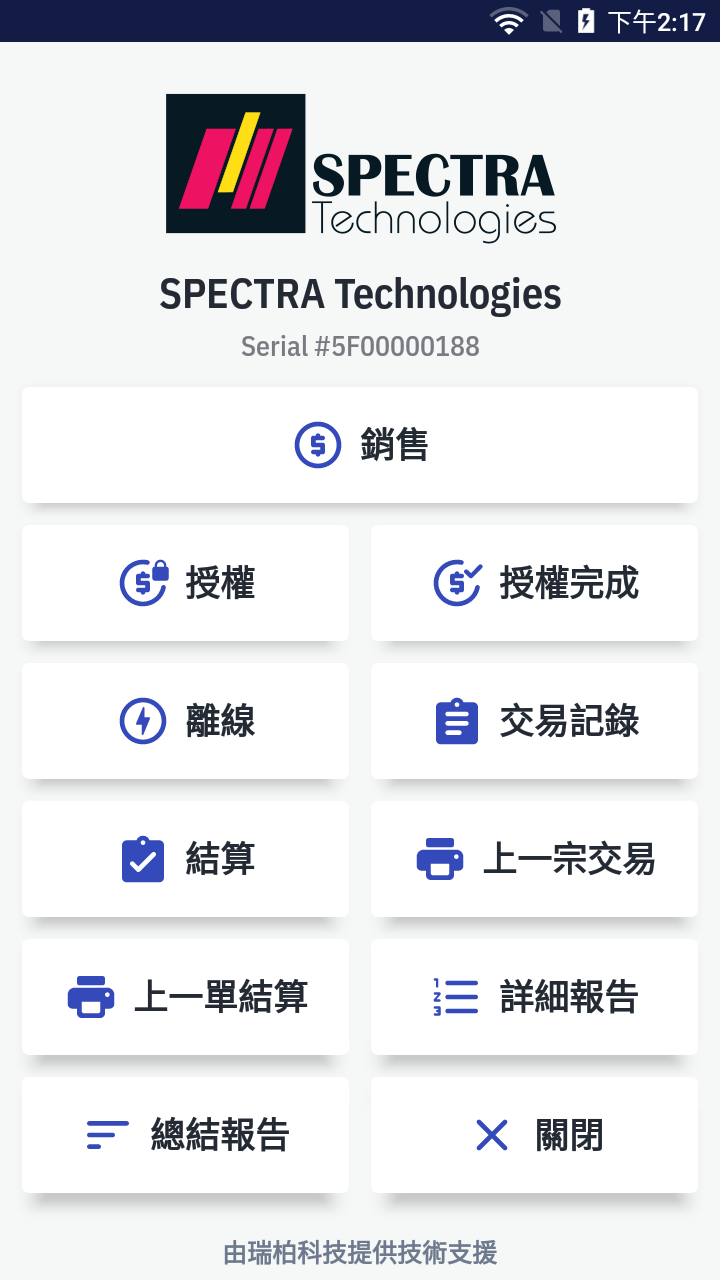
- 開啟
 銷售 程序進行新交易。
銷售 程序進行新交易。 - 輸入銀碼及按
用卡付款。
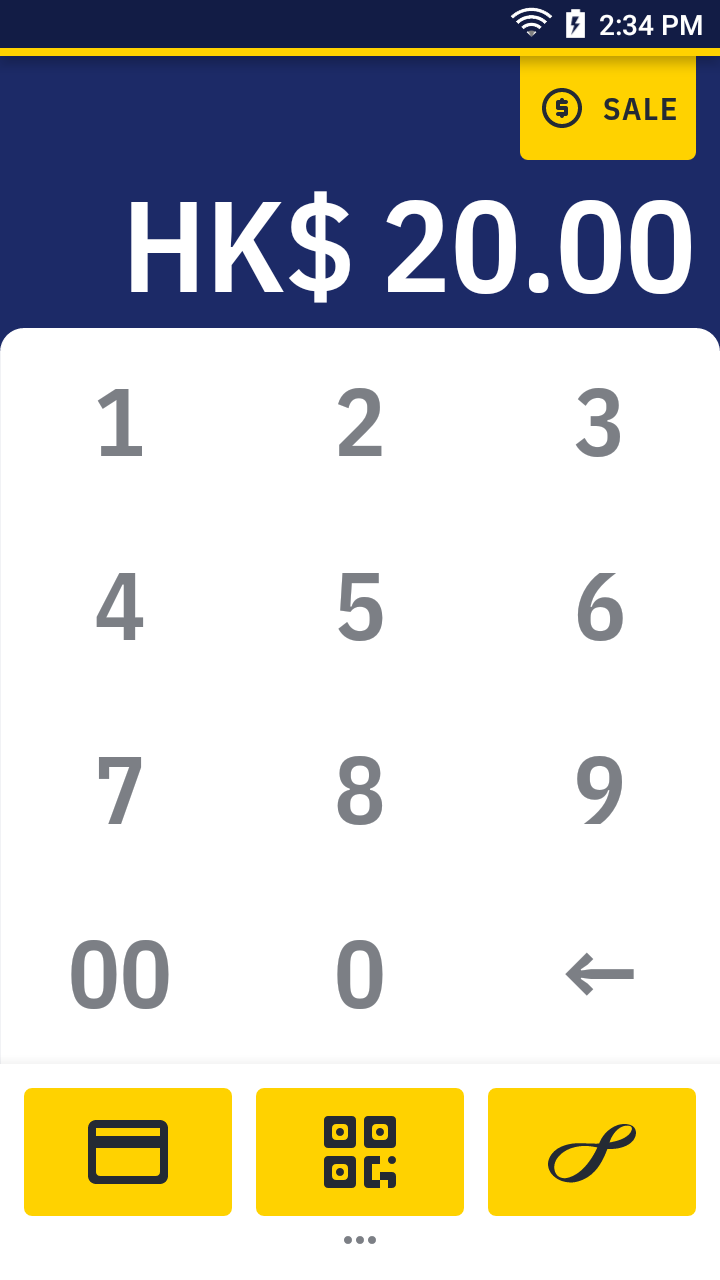
- 拍卡、插卡或刷卡。
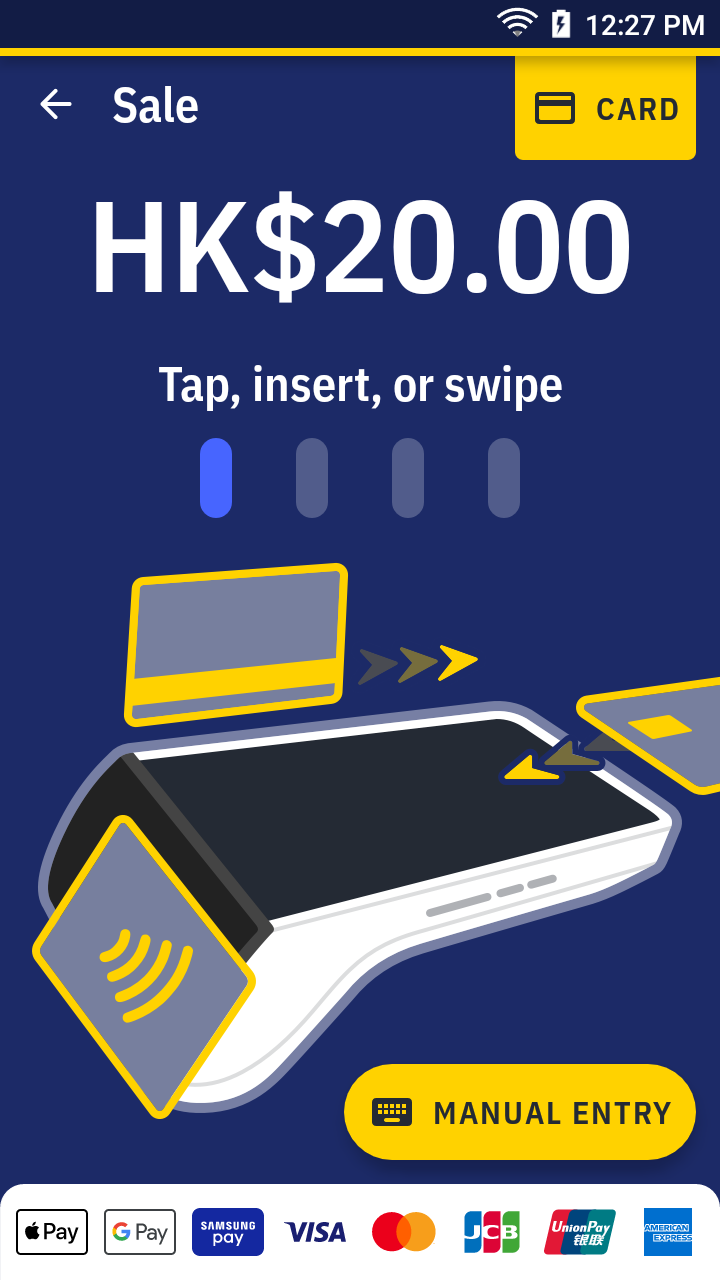
- 請稍候直至交易辦妥。交易完成後,將會自動列印收據。如收據上印有簽署欄,請持卡人簽署。
銷售收據範例 →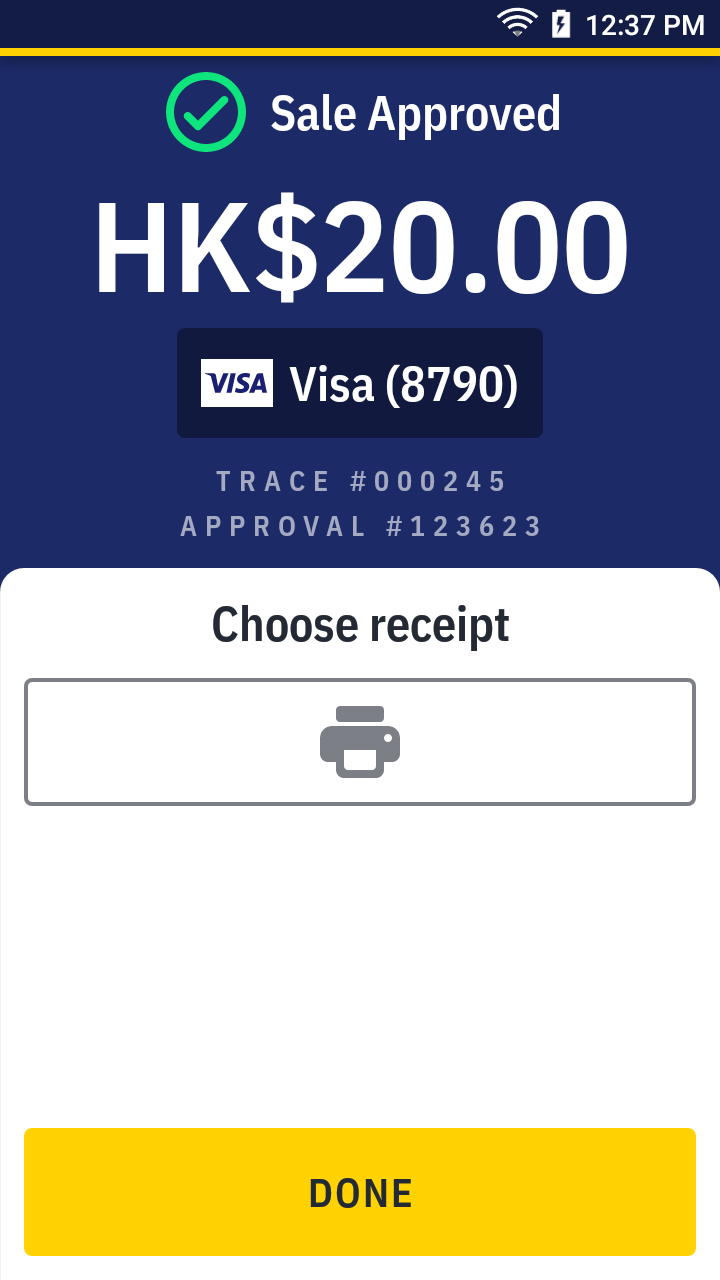
手動輸入卡號
- 在快捷啟動版面中,按
銷售。
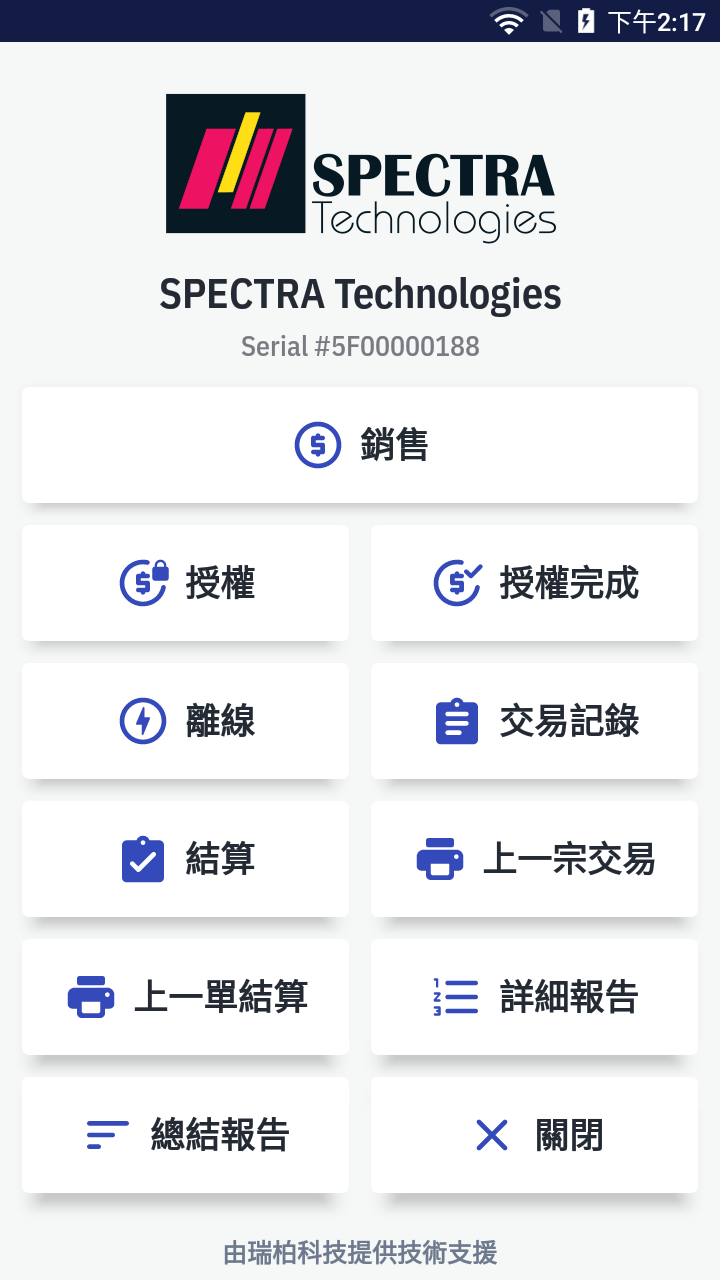
- 開啟
 銷售 程序進行新交易。
銷售 程序進行新交易。 - 輸入銀碼及按
用卡付款。
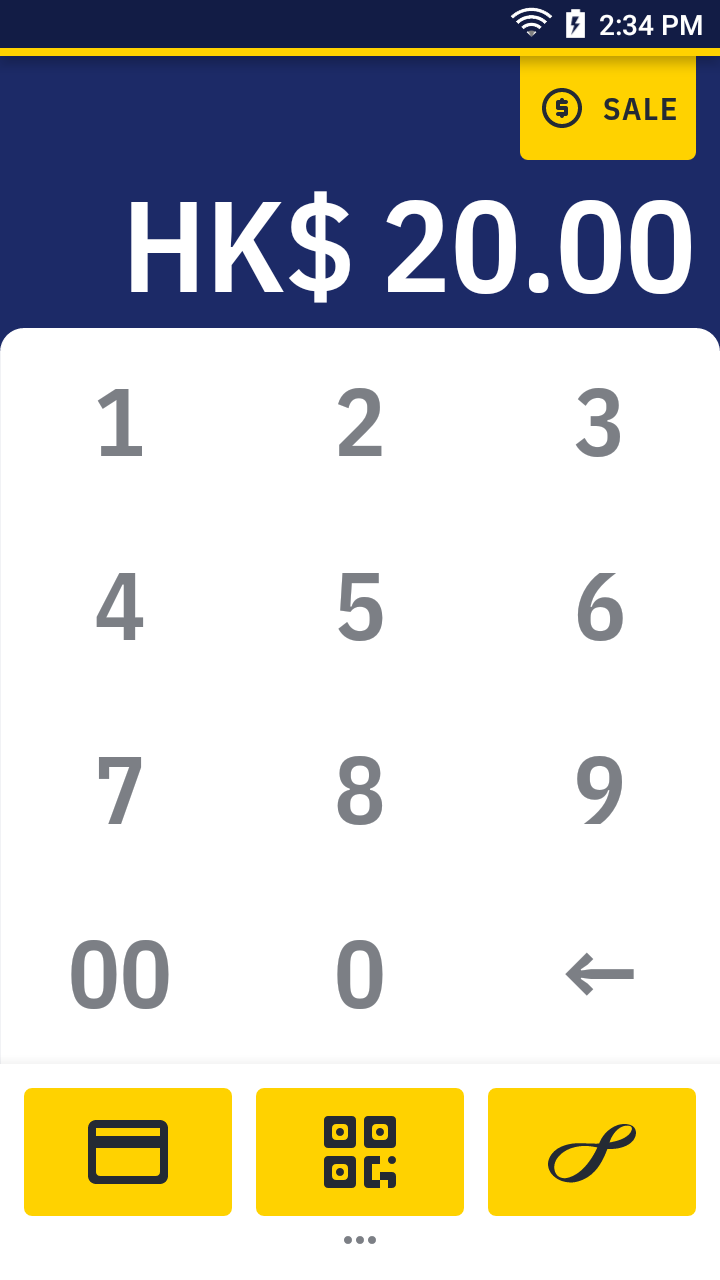
- 在右下角按
手動輸入 鍵。輸入卡號及到期日,然後按確定。
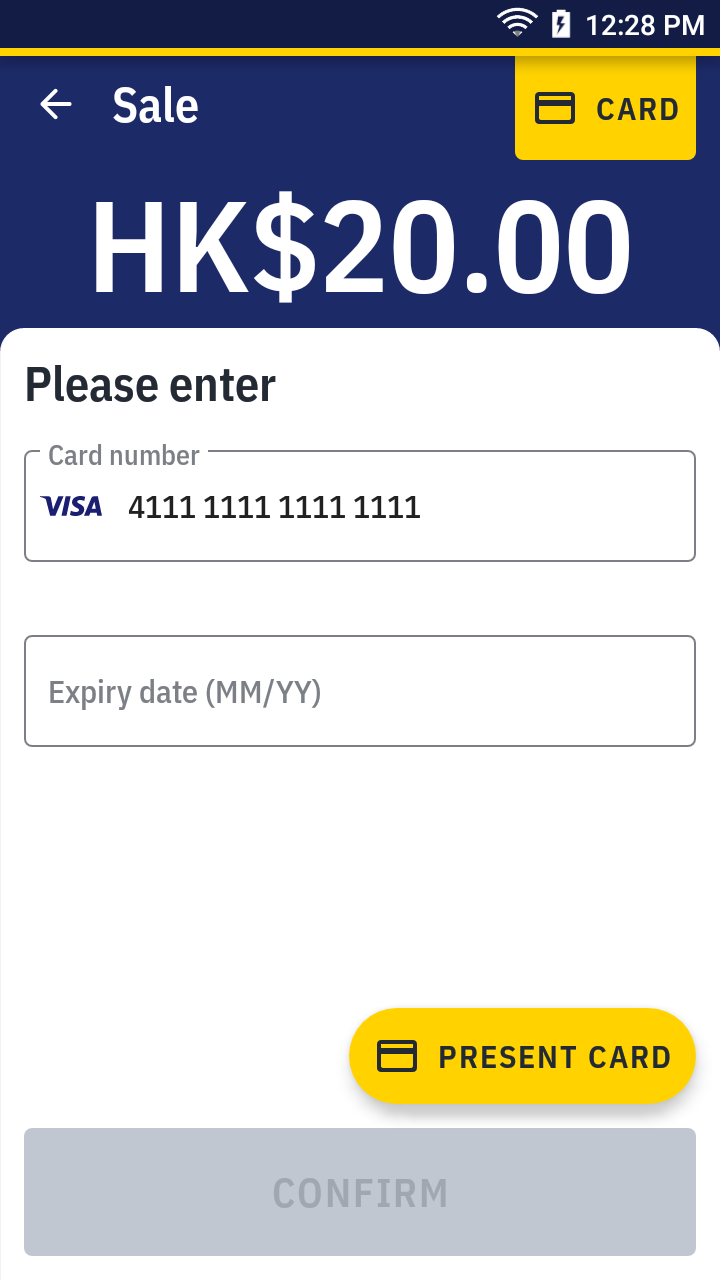
- 請稍候直至交易辦妥。交易完成後,將會自動列印收據。如收據上印有簽署欄,請持卡人簽署。
使用手動輸入卡號銷售收據範例 →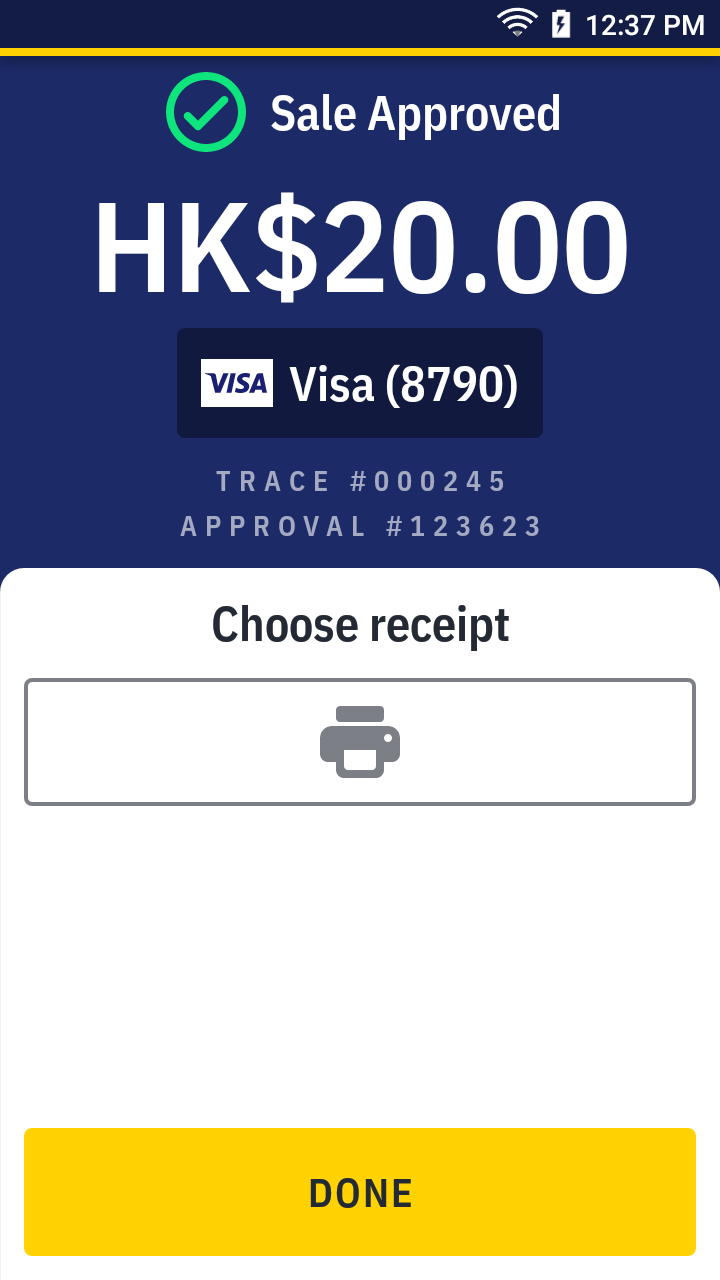
使用二維碼支付
掃描二維碼
- 在快捷啟動版面中,按
銷售。
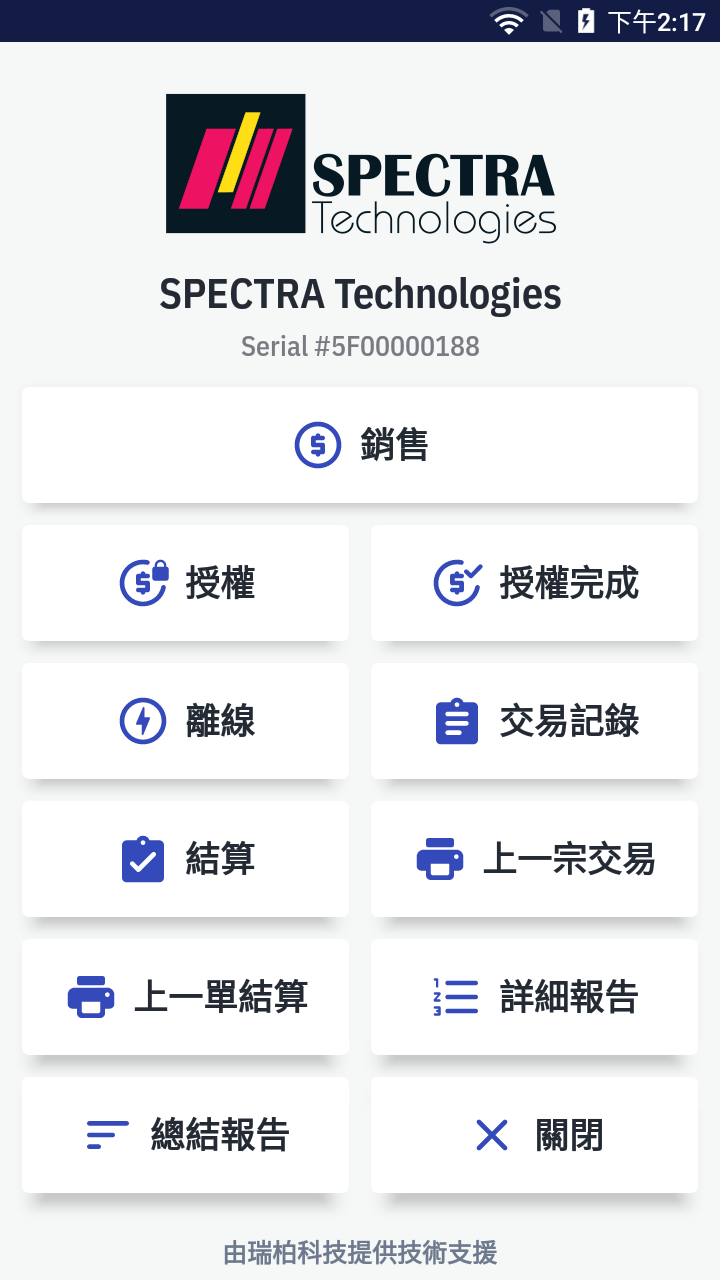
- 開啟
 銷售 程序進行新交易。
銷售 程序進行新交易。 - 輸入銀碼及按
使用二維碼 付款。
- 掃描客戶手機上的二維碼。
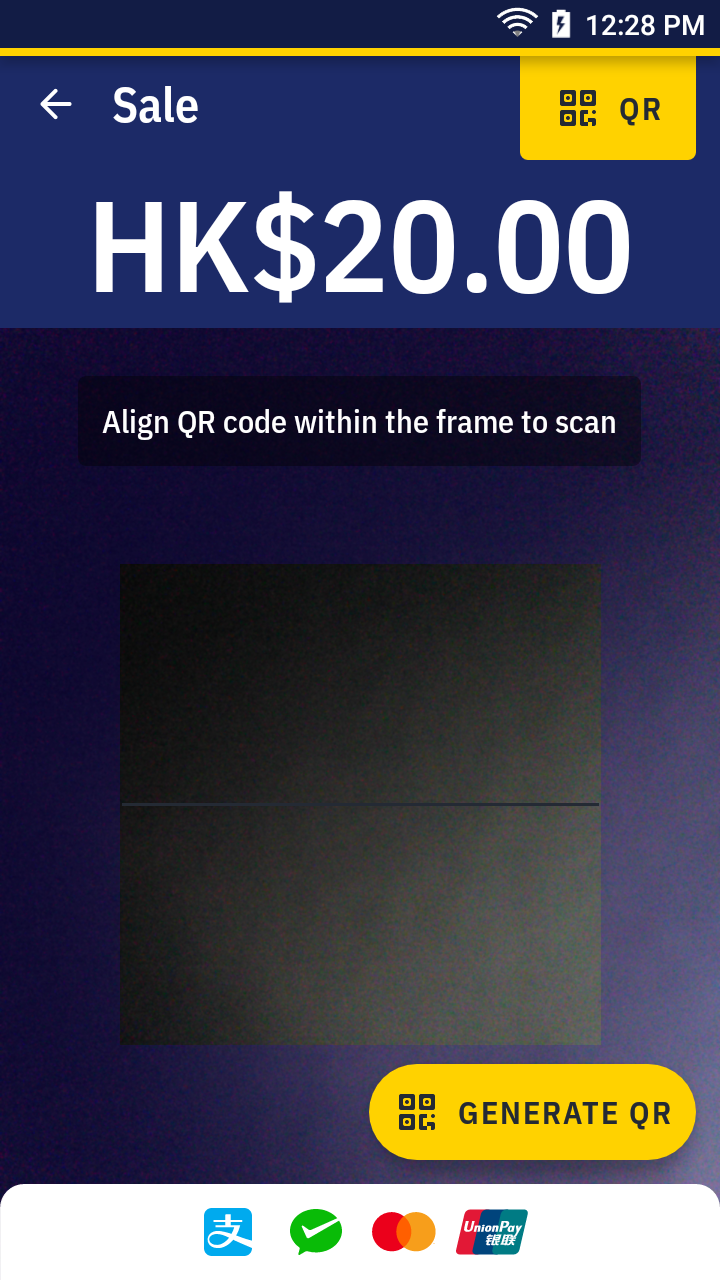
- 請稍候直至交易辦妥。交易完成後,將會自動列印收據。
使用二維碼銷售收據範例 →
商戶出示二維碼
- 在快捷啟動版面中,按
銷售。
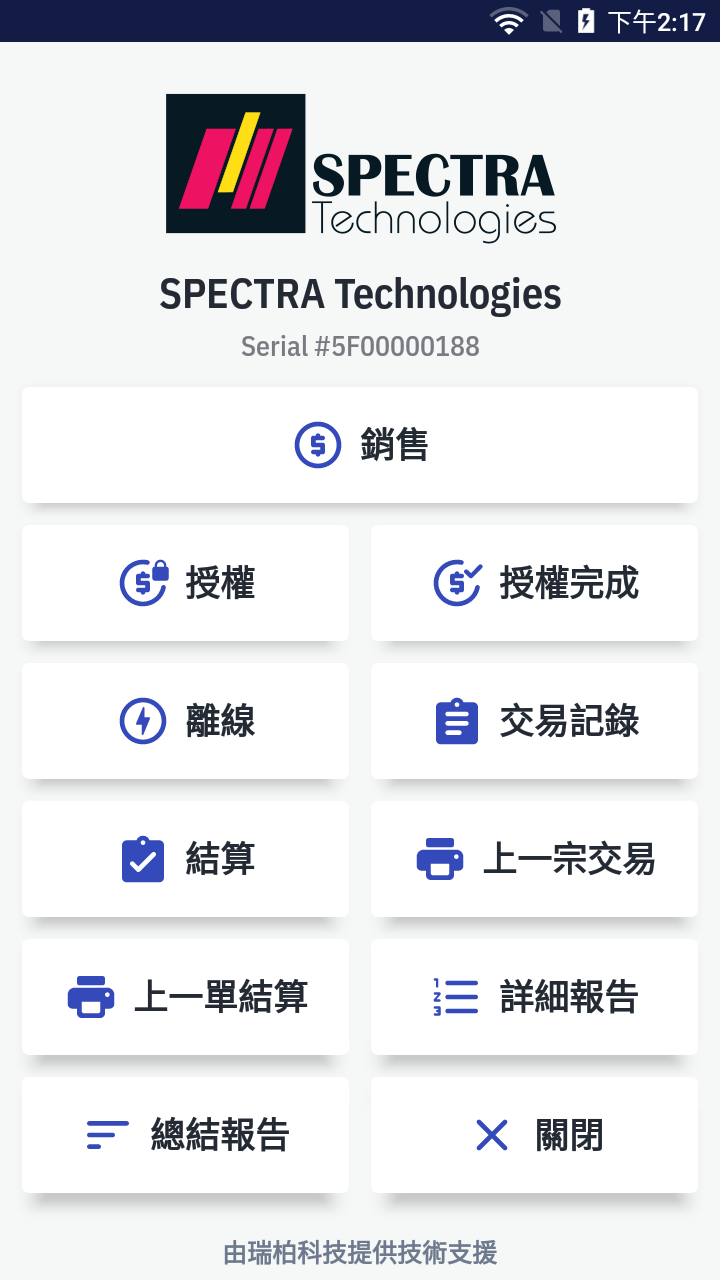
- 開啟
 銷售 程序進行新交易。
銷售 程序進行新交易。 - 輸入銀碼及按
使用二維碼 付款。
- 在右下角按
創立二維碼。
- 選擇其中一種支付方式。
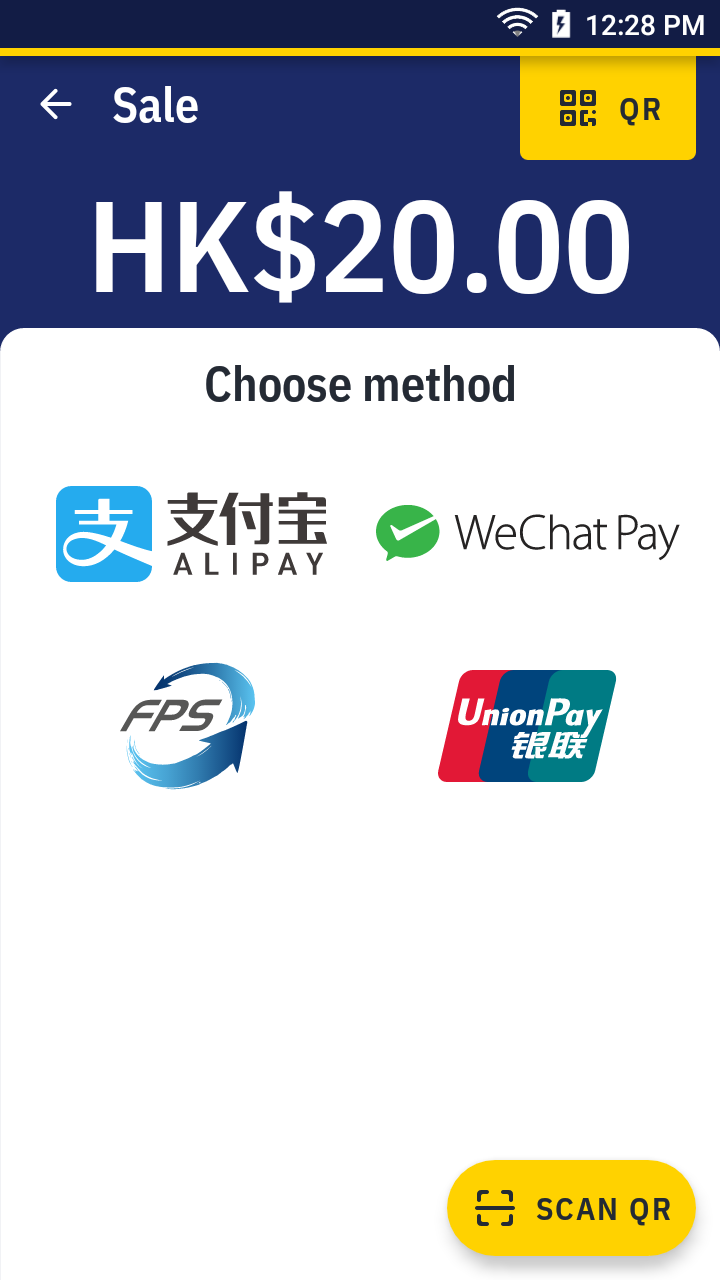
- 然後二維碼創立後,請客戶掃描。
- 請稍候直至交易辦妥。交易完成後,將會自動列印收據。
使用二維碼銷售收據範例 →
使用八達通支付
- 在快捷啟動版面中,按
銷售。
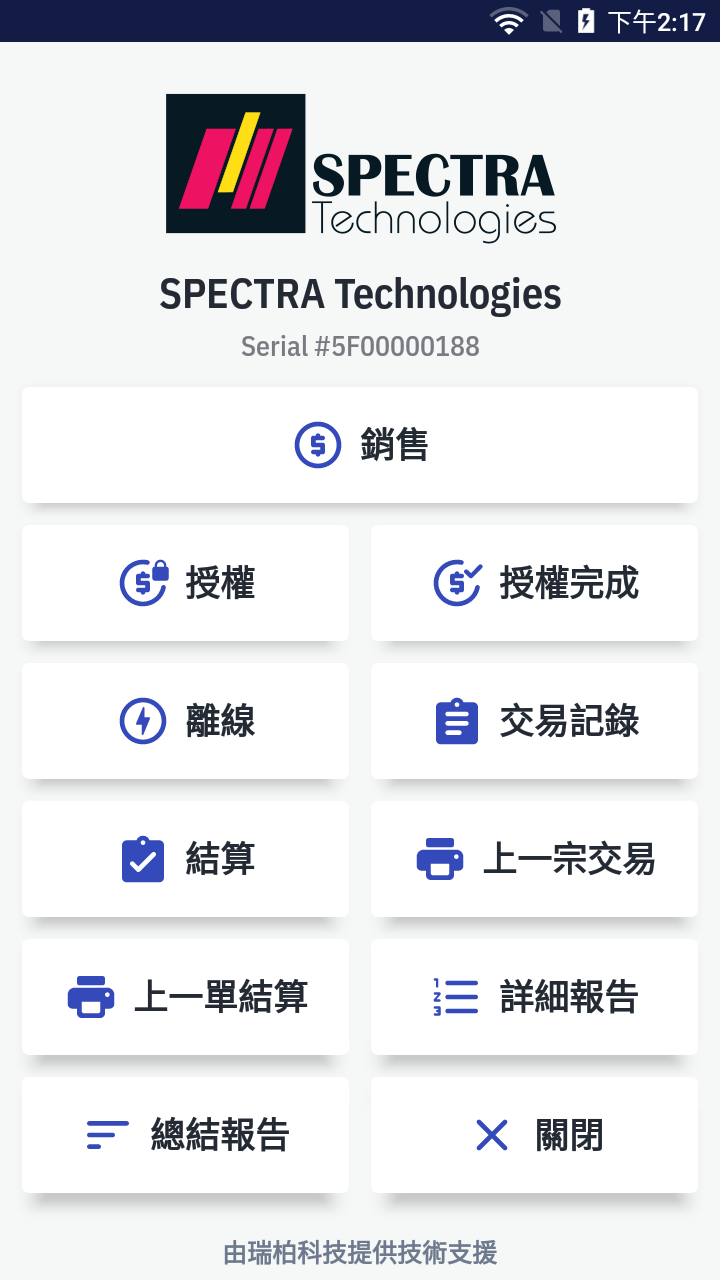
- 開啟
 銷售 程序進行新交易。
銷售 程序進行新交易。 - 輸入銀碼及按
使用八達通 付款。
- 請等待直至八達通指示框彈出。跟據指示拍八達通卡。
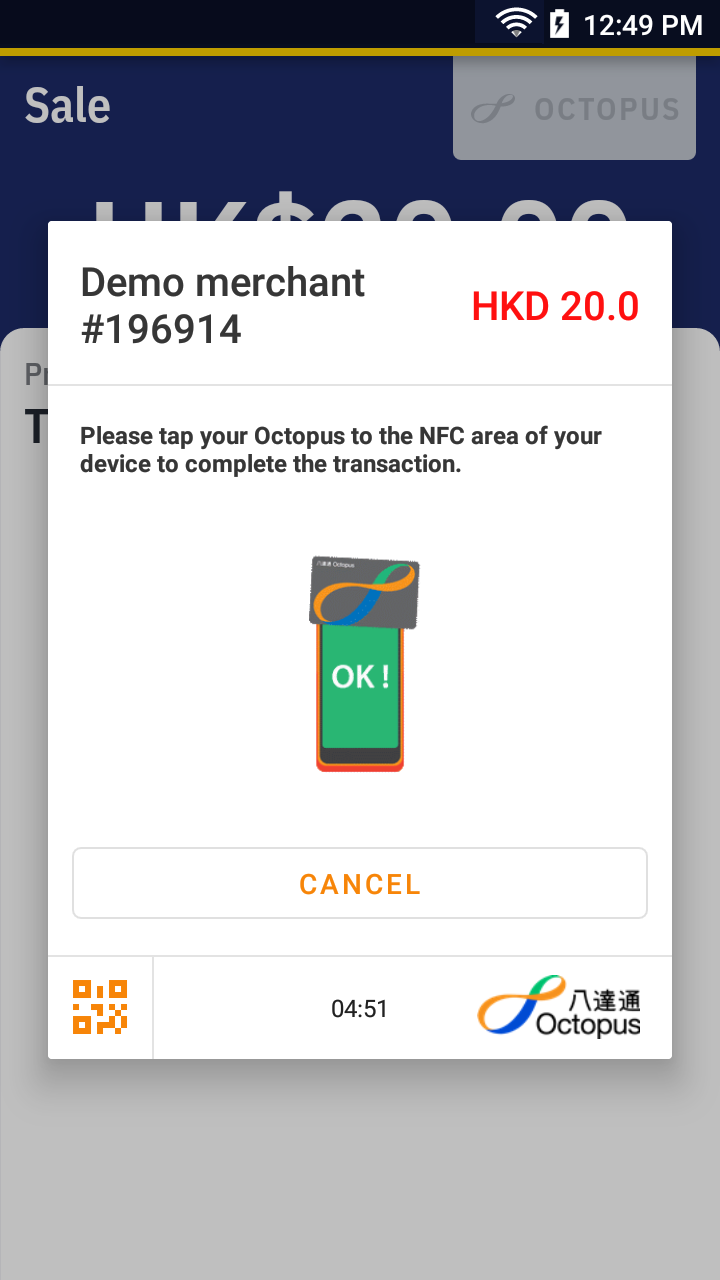
- 請稍候直至交易辦妥。交易完成後,將會自動列印收據。
使用八達通銷售收據範例 →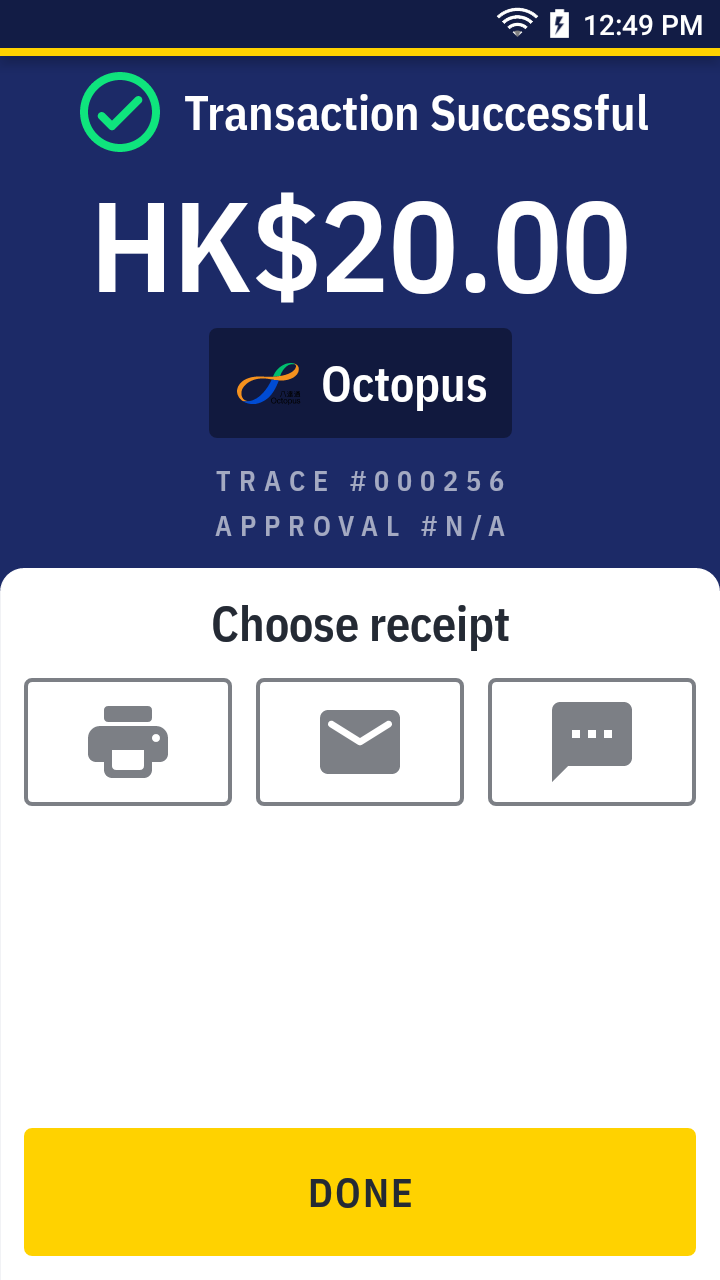
使用現金支付
- 在快捷啟動版面中,按
銷售。
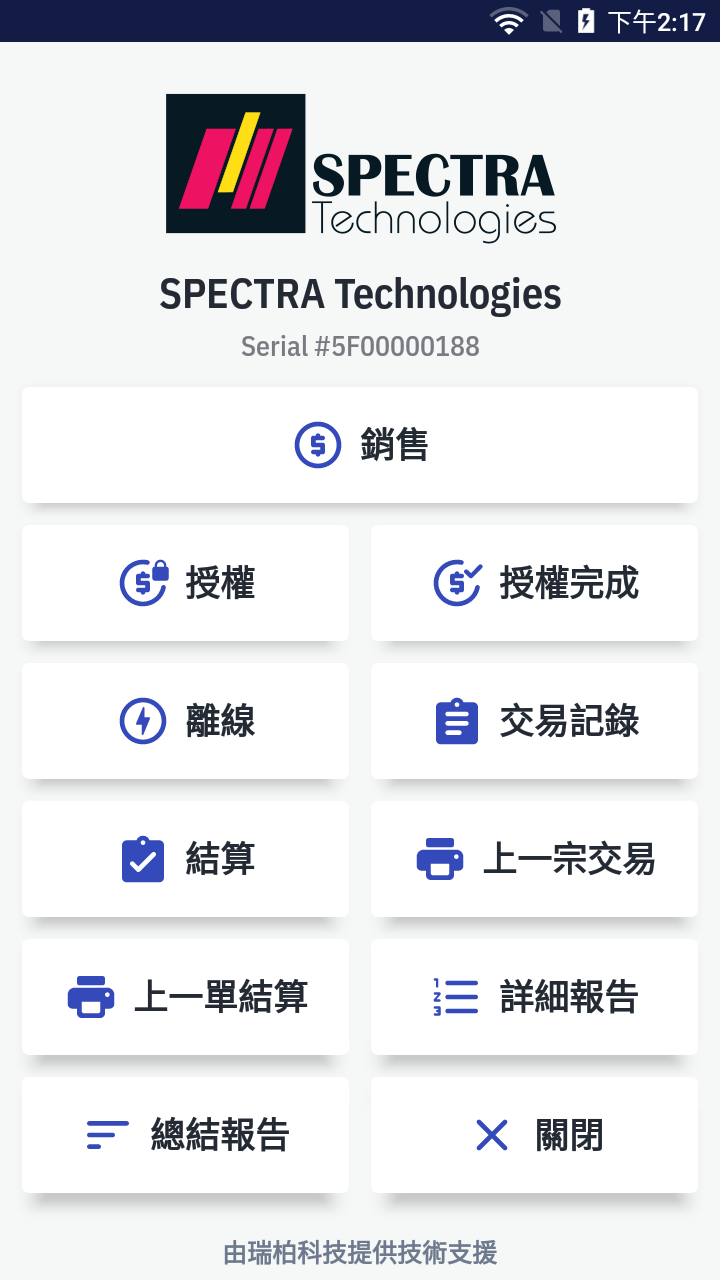
- 開啟
 銷售 程序進行新交易。
銷售 程序進行新交易。 - 輸入銀碼。
- 從底部向上拉出付款方式選項,選擇支付方法
現金。
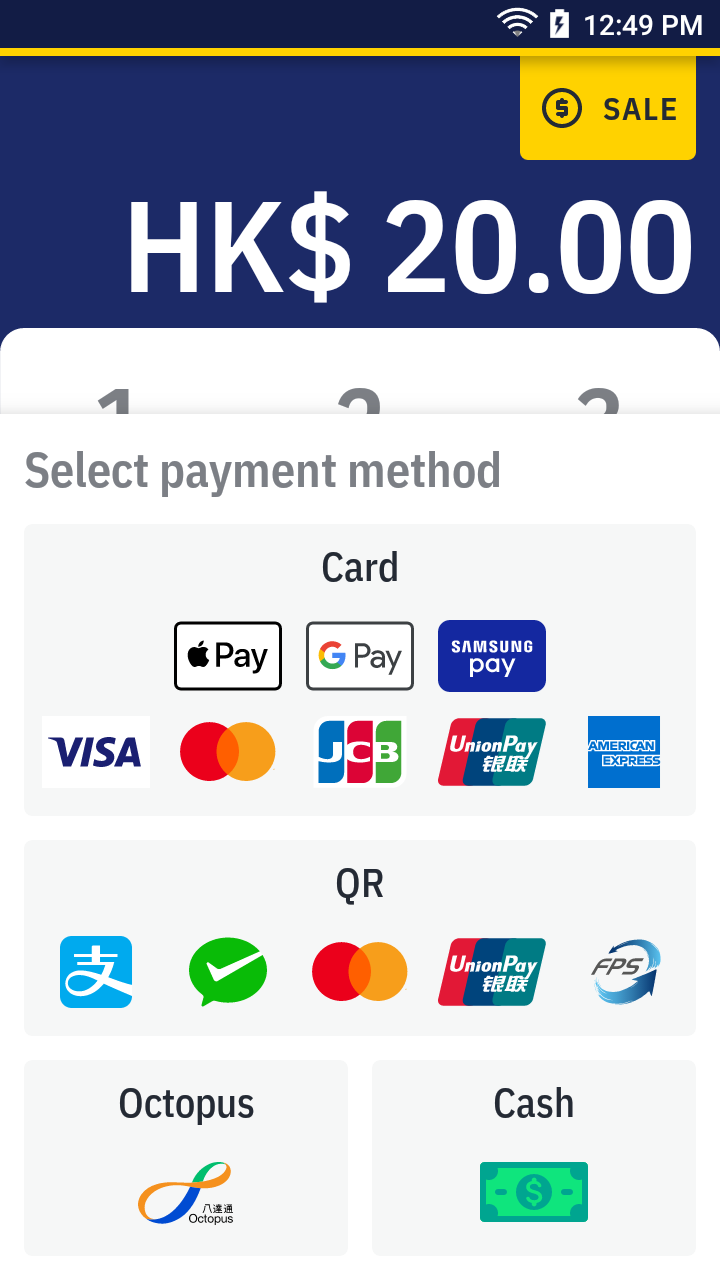
- 選擇收取多少現金及按 確定。
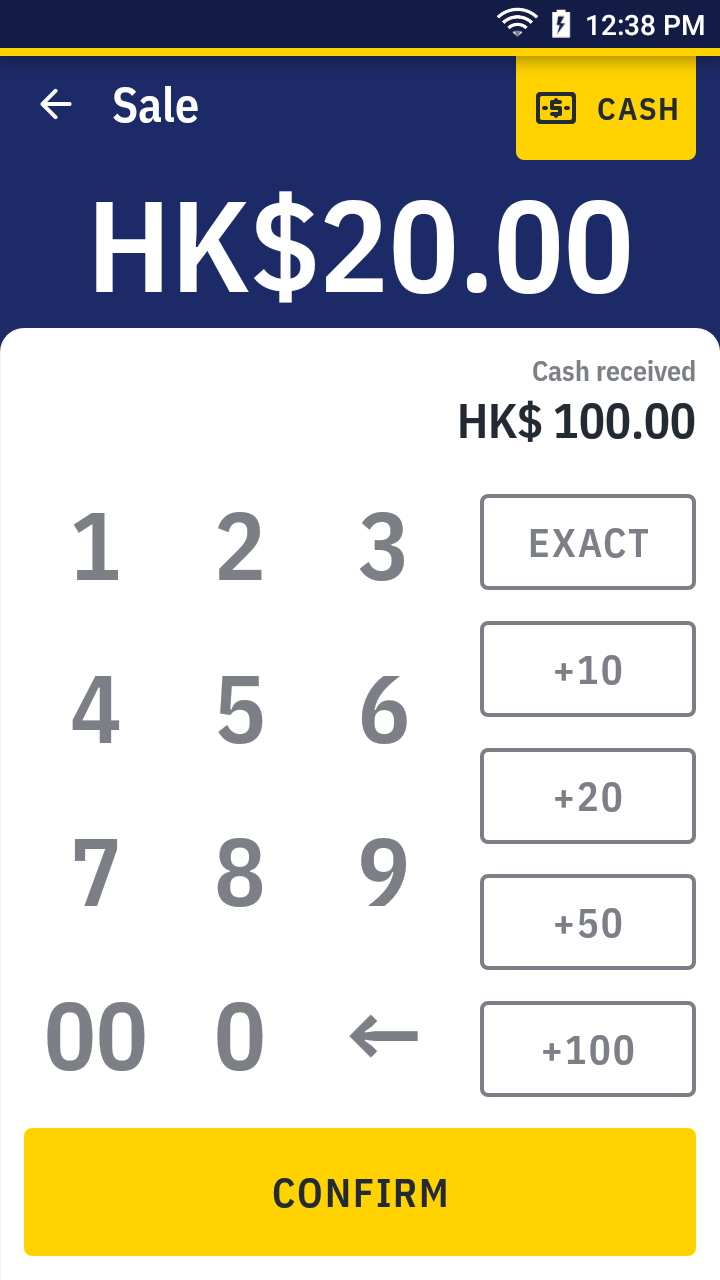
- 交易完成後,將會自動列印收據。同時,程式畫面會列出找續多少。
使用現金銷售收據範例 →